选择电脑笔记本电脑时,哪个品牌最好(深入探讨不同品牌电脑笔记本的优劣势)
12
2024-07-23
笔记本电脑是现代生活中不可或缺的工具之一,但有时候我们可能会遇到电脑无法开机的问题。面对这样的情况,我们需要了解一些基本的故障排除方法,以便能够及时解决问题。
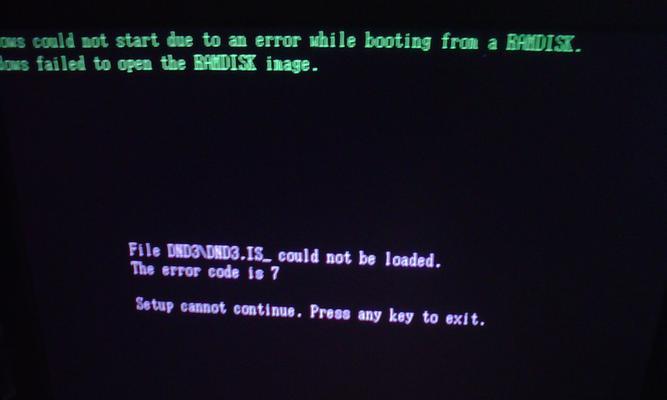
电源适配器是否连接正常
检查电源适配器是否与电脑连接紧密,插头是否插入正确,尝试重新插拔电源线。
电池是否有电
如果笔记本电脑使用电池供电,检查电池是否有足够的电量,尝试使用充电器给电池充电。

检查显示屏是否工作
确认显示屏是否亮起,如果没有亮起,尝试按下亮度调节键,或者连接外部显示器来检查是否是显示屏故障。
处理器风扇是否工作正常
如果笔记本电脑无法开机,并且没有任何反应,可能是因为处理器过热保护导致电脑无法启动,检查处理器风扇是否正常工作。
内存条是否插好
检查内存条是否插好,可以尝试重新插拔内存条,确保它们与插槽接触良好。

硬盘是否损坏
如果笔记本电脑开机后显示错误信息或蓝屏,可能是硬盘损坏,可以尝试使用其他电脑连接硬盘来检测是否正常工作。
检查USB设备是否引起问题
移除所有连接在电脑上的USB设备,有时候这些设备会引起电脑无法正常启动。
BIOS设置是否正确
检查BIOS设置,确保启动设备的优先级正确,如果不正确,可以将硬盘或光驱设置为首选启动设备。
操作系统是否崩溃
如果笔记本电脑开机后无法进入操作系统,并且出现错误信息,可能是操作系统崩溃。可以尝试使用系统恢复盘修复或重装操作系统。
驱动程序是否过期或损坏
过期或损坏的驱动程序可能导致电脑无法正常启动,可以尝试更新或重新安装相关驱动程序。
病毒感染是否导致问题
病毒感染可能导致电脑无法正常启动,可以尝试使用杀毒软件进行全面扫描和清除。
硬件故障是否导致问题
硬件故障可能导致笔记本电脑无法正常启动,例如主板、显卡等故障,此时最好联系专业维修人员解决。
重置电脑
如果以上方法都没有解决问题,可以尝试重置电脑,恢复到出厂设置,但注意备份重要数据。
寻求专业帮助
如果无法自行解决问题,最好寻求专业维修人员的帮助,他们有更深入的诊断和解决方案。
当笔记本电脑无法开机时,我们可以通过检查电源、硬件以及软件等方面的问题来逐步排除故障。如果问题仍然存在,建议寻求专业帮助,避免进一步损坏设备。
版权声明:本文内容由互联网用户自发贡献,该文观点仅代表作者本人。本站仅提供信息存储空间服务,不拥有所有权,不承担相关法律责任。如发现本站有涉嫌抄袭侵权/违法违规的内容, 请发送邮件至 3561739510@qq.com 举报,一经查实,本站将立刻删除。